
Nếu bạn là một blogger đang trong lĩnh vực kiếm tiền online và bạn có một blog/website với lượng traffic lớn thì việc tối ưu quảng cáo sẽ giúp bạn tăng doanh thu một cách đáng kể, thậm chí dựa vào đó có thể nuôi sống bản thân bạn hoặc có thể nuôi luôn cả bạn gái/trai của bạn :v

Bỏ qua việc tối ưu vị trí quảng cáo là gì mà trong bài viết này mình chỉ chia sẻ về cách để bạn có thể đặt quảng cáo ở bất kỳ vị trí nào trong bài viết website wordpress của bạn thôi nhé. Mình sẽ đưa ra những tình huống từ làm thủ công theo cách quay tay cho đến theo cách công nghiệp 🙂
[ads-responsive]
Nội dung trong bài viết chỉ bó hẹp với quảng cáo Google Adsense nhưng bạn có thể áp dụng đối với mọi loại quảng cáo khác đều có thể được nhé.
Chèn quảng cáo theo cách thủ công
Thủ công ở đây là việc bạn phải làm bằng tay, từng bước một để đặt quảng cáo vào các vị trí mà bạn mong muốn mỗi khi xuất bản một bài viết mới. Cách mình từng làm với WordPress đó là trong trình soạn thảo, bấm vào Tab Text sau đó paste code Adsense vào vị trí muốn chèn ads.
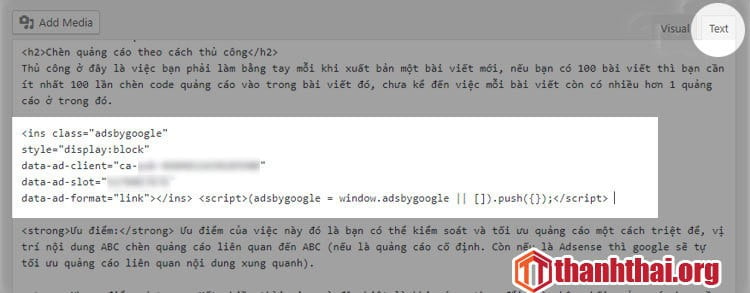
Ưu điểm: Ưu điểm của việc này đó là bạn có thể kiểm soát và tối ưu quảng cáo một cách triệt để, vị trí nội dung ABC chèn quảng cáo liên quan đến ABC (nếu là quảng cáo cố định. Còn nếu là Adsense thì google sẽ tự tối ưu quảng cáo theo nội dung xung quanh).
Nhược điểm: Mất nhiều thời gian , ví dụ nếu bạn có 100 bài viết thì bạn cần ít nhất 100 lần chèn code quảng cáo vào trong bài viết đó, chưa kể đến việc mỗi bài viết còn có nhiều hơn 1 quảng cáo ở trong đó. Và khi có sự thay đổi nhà phân phối quảng cáo bạn cần phải gỡ bỏ quảng cáo bằng tay hoặc một cách nào khác đó nhưng nói chung là mất thời gian công sức của bạn
[ads-in-article]
Chèn quảng cáo theo cách chuyên nghiệp
Nói là chuyên nghiệp cho oai thôi, thật ra là kiểu hiển thị ads hoàn toàn tự động ở các vị trí mình đã đặt ra sẵn, cứ đến vị trí XYZ là sẽ hiển thị ads.
Ưu điểm: Nhanh, chỉ cần thực hiện một lần, thay đổi, gỡ bỏ ads rất nhanh chóng :v
Nhược điểm: Không tối ưu tốt quảng cáo (nếu sử dụng adsense thì không cần lo lắng lắm)
Chèn quảng cáo vào giữa bài viết bằng Plugin
Plugin trả phí
Có rất nhiều plugin cho phép bạn chèn quảng cáo vào bài viết theo các cách khách nhau, trong gợi ý bài viết này mình sẽ đưa ra cho bạn một plugin trả phí 29$ và đặc biệt là bạn có thể download miễn phí plugin này trong bài viết này của mình
WP In Post Ads là một plugin cho phép bạn chèn quảng cáo vào mọi vị trí trên website wordpress của bạn cụ thể là trong bài viết.
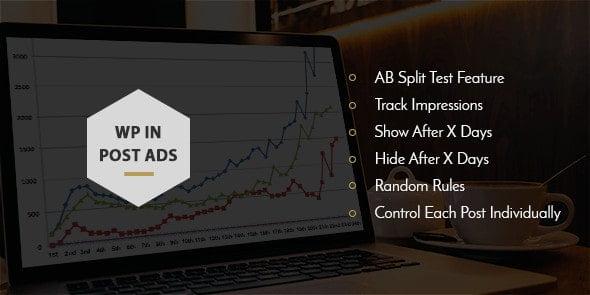
Với rất nhiều tính năng nâng cao, plugin này có thể giúp bạn chèn ads vào bất kỳ đâu trong bài viết như chèn ads ở phía trên bài viết, hoặc chèn ads vào phía dưới bài viết, chèn ads vào giữa bài viết theo dạng đoạn văn bản hoặc thậm chí là hiển thị quảng cáo random ở một vị trí bất kỳ nào đó. Rồi còn cả Show ads sau X ngày rồi sẽ hide ads hoặc ngược lại (chức năng này dành cho các website kiểu chạy event là quá ngon), chèn quảng cáo đối với khách hoặc thành viên của website,… Nói chung là rât rất ngon :D. Chi tiết thì bạn có thể xem ở link bên trên nhé
Plugin miễn phí
Đã có trả phí thì cũng sẽ có miễn phí, nhưng mình vẫn cảm thấy tiền nào của ấy nên bản miễn phí ít chức năng hơn và đơn giản hơn plugin trả phí, cũng tùy vào nhu cầu sử dụng của các bạn để lựa chọn phù hợp.
Insert Post Ads là một plugin có chức năng rất đơn giản và đúng với cái tên của nó, khi bạn muốn chèn quảng cáo Adsense hoặc các loại quảng cáo khác vào sau X đoạn văn bản trên bài viết của bạn, thì plugin này làm nhiệm vụ đó rất tốt.
Bạn có thể download 2 plugin chèn quảng cáo vào bài viết ở link bên dưới
[sociallocker id=”2004″]
[/sociallocker]
Chèn quảng cáo vào giữa bài viết không cần Plugin
Trên một website WordPress việc sử dụng nhiều plugin sẽ làm tăng nguy cơ ì ạch của website của bạn, nên nếu hạn chế sử dụng plugin một cách lạm dụng là rất tốt.
Đoạn code bên dưới sẽ giúp bạn chèn quảng cáo vào bài viết cho website wordpress của bạn. Cụ thể là chèn quảng sau X đoạn văn bản.
Cách làm
Mở file functions.php của theme bạn đang sử dụng và chèn thêm đoạn code bên dưới, sau đó lưu lại
//Insert ads after second paragraph of single post content.
add_filter( 'the_content', 'prefix_insert_post_ads' );
function prefix_insert_post_ads( $content ) {
$ad_code = '<div>Ads code goes here</div>';
if ( is_single() && ! is_admin() ) {
return prefix_insert_after_paragraph( $ad_code, 2, $content );
}
return $content;
}
// Parent Function that makes the magic happen
function prefix_insert_after_paragraph( $insertion, $paragraph_id, $content ) {
$closing_p = '</p>';
$paragraphs = explode( $closing_p, $content );
foreach ($paragraphs as $index => $paragraph) {
if ( trim( $paragraph ) ) {
$paragraphs[$index] .= $closing_p;
}
if ( $paragraph_id == $index + 1 ) {
$paragraphs[$index] .= $insertion;
}
}
return implode( '', $paragraphs );
}Giải thích về đoạn code trên
Đoạn code trên sẽ giúp bạn chèn quảng cáo vào sau 2 đoạn văn bản trong bài viết wordpress của bạn.
Bạn chú ý ở dòng số 4, bạn thay code Adsense hoặc code quảng cáo của bạn vào vị trí Ads code goes here
Nếu bạn muốn thay đổi vị trí hiển thị ads thì bạn có thể sửa lại giá trị của số đoạn văn bản ở dòng số 6, thay số 2 thành số bạn muốn
return prefix_insert_after_paragraph( $ad_code, 2, $content );Bạn có thể xem ví dụ cụ thể của việc chèn adsense là trên blog của mình và theo bạn mình đang làm chuyện đó theo cách thủ công hay cách công nghiệp 🙂

Kết luận
Dù làm theo cách quay tay hay chuyên nghiệp thì mục đích cần đạt được đó là tối ưu quảng cáo giúp tăng doanh thu từ Adsense nói riêng và từ các nguồn ads khác nói chung. Bạn hãy chọn cho mình một phương pháp tối ưu và tiết kiệm thời gian và công sức nhé. Chúc các bạn thành công.

Chào bạn, làm cách nào để các dòng code hiển thị được như mẫu này bạn:
Hay quá cám ơn tác giả nhiều nhé !
hay quá cám ơn tác giả
Không biết nuôi adsense lúc đầu cần lưu ý gì anh nhỉ? bữa e có reg 1 con đc vài hôm thì bị khóa!
Đừng vi phạm chính sách của nó là đc 🙂
rảnh mình sẽ nghiên cứu và áp dụng thử, lưu lại mới được kkk
Ad cho e hỏi tý, các bài viết của e khá dài, e muốn chèn 3 hoặc 4 qc thì sửa thành ntn vậy?
ad viết thêm cho e đoạn code để nó không chỉ hiển thị mỗi dòng 2, mà còn ở dòng 10, dòng 20 với ạ, e k muốn dùng plugin
Chèn nhiều Đoạn code quảng cáo vào Function.php được không bạn? Mình muốn đặt quảng cáo ở đoạn 2 và đoạn 8 của bài viết thì làm thế nào ạ?
Mình nghĩ là được, nhưng nếu không rành về code bạn có thể sử dụng các plugin có sẵn mà
Chèn ADM Adsense tự động cho blogspot có được không? chứ chèn thủ công quá ai cũng làm
blogger thì mình ko dùng nên ko rõ, nhưng mình nghĩ là được 🙂
Mình lấy code adsense và chèn trực tiếp trong code Blog thì nó có bị lỗi gì không anh?
Không bạn nhé
Bác tùy biến theme revenue đẹp quá.
Cám ơn bài viết của bác nhé, rất bổ ích ạ!
À cho em hỏi thêm, cái công cụ mà bác dùng để viết code đó là gì ạ?
Em xin cám ơn
Plugin
SyntaxHighlighter Evolvedbác nhéHôm bữa cũng định viết một bài như này mà nghĩ lại không có Adsense để demo :v
Ơ, con web pro của bác ko reg đc Gà à 🙂
Cảm ơn Admin về thủ thuật này, em cũng đang nghiên cứu tạo Gà đẻ trứng chơi ạ 🙂
Được đấy nhể, em lâu rồi ko cho con gà đi ăn. Dán đầu và cuối bài viết thì em biết rầu. Còn dán tùy ý trong bài viết thì giờ mới bắt đầu quan tâm.
À, quảng cáo trong bài viết của bác trên mobile hiển thị khá đẹp. Nó tràn ra khỏi khung nội dung, bác xài cái gì mà hay vậy ?
Tràn ra khỏi nội dung là sao vậy bác?
Hic, mà tràn ra khỏi nội dung mà bác kêu đẹp là sao :D. Chụp cho e xem cái hình với nào 🙂